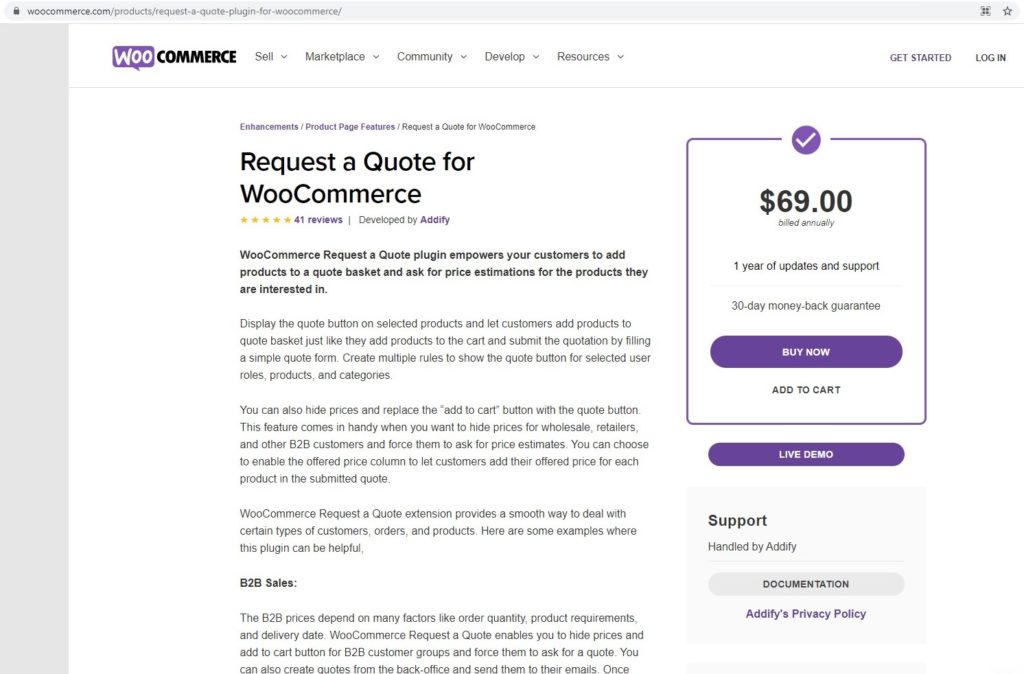¿Cómo configurar la solicitud de cotizaciones en WooCommerce?
Índice del contenido
Entonces, ¿tiene un sitio web WooCommerce y desea agregar un botón para obtener el precio? Seguramente puedes usar WooCommerce Solicitar una cotización. A veces, no todos los productos tendrán un precio perfecto. Algunos productos funcionan según estimación. En palabras más simples, el usuario tiene que solicitar un presupuesto para conseguir ese producto.
Esto suele verse en la empresa de servicios. donde las personas pueden solicitar una cotización del artículo que desean adquirir. Sin embargo, esa no es la única razón. A veces, también necesitarás utilizar funciones similares para un producto.
Ahí es donde puedes utilizar WooCommerce Solicitar una cotización.
¿Qué es WooCommerce Solicitar cotización?
Es una forma mediante la cual el usuario puede solicitar la estimación del precio del producto que desea adquirir. En lugar de mostrar el precio del producto, mostrará un "Solicite un presupuesto" botón. Cuando el usuario haga clic en él, será pidió completar los detalles. Cuando completen los detalles, simplemente pueden esperar su respuesta.
Obtendrá la información completa en su cuenta como si fuera un formulario. entonces puedes analizar los requisitos del usuario y luego enviarles el precio. Cuando les envíes el precio, te pedirá toda la información. Luego podrá solicitarles el pago.
Lo bueno es que tu No es necesario aplicar lo mismo en todos los lugares.. Sólo puedes aplicar el WooCommerce Solicite una cotización sobre activos específicos de productos y no en todos los productos. Esto le permitirá utilizar algunos de los productos como productos personalizados mientras que todos los demás productos pueden ser productos regulares. De esta forma tendrás todas las ventajas.
¿Qué es el complemento Solicitar cotización de WooCommerce?
WooCommerce Request a Quote es un complemento que se ofrece en el sitio web oficial de WooCommerce. Puede instalar el complemento Y entonces usted puede configurar el botón Solicitar en los complementos que desee. Esto es fácil y permite que el usuario solicite la estimación. Seguramente puede utilizar las infinitas posibilidades aquí, ya que aquí obtendrá muchas funciones.
Seguramente puedes usar el complemento. Sin embargo, no es gratis. Vas a tener que pagar una suma de $69 para obtener el complemento. Es por eso que necesitarás un poco de presupuesto para gastarlo. Si no tienes dinero en el presupuesto para conseguirlo, puedes probar la versión lite. Hablaremos de la versión lite al final de este artículo. A partir de ahora, nos centraremos en el complemento oficial y veremos qué cosas obtendrá aquí.
Para comenzar, veremos las características del complemento donde sabremos si vale la pena usar el complemento de calificación o no.
Características de WooCommerce Solicite una cotización
Estas son las características que obtendrá en este complemento Solicitar una cotización de WooCommerce. Ahora, todas las personas tendrán diferentes requisitos. Algunas personas lo usarán para recoger pedidos al por mayor mientras que algunas personas lo usarán para productos personalizados o personalizados. Por último, pero no menos importante, habrá algunas personas que estarán ofreciendo algo de trabajo extra en el producto por un pequeño cargo.
Por ejemplo, si vende artículos de decoración y algunas personas quieren grabar su nombre en el producto, pueden utilizar la versión personalizada del producto. Todo esto puede ser posible con las funciones. WooCommerce Request a Quote tiene todo tipo de funciones mediante las cuales puede utilizar el complemento como desee. Veremos la lista de características y tendrás una idea completa al respecto.
Cotizar con Precio
En muchas de las partes mencionadas anteriormente, hay lugares donde tendrás que da el precio principal primero. En palabras más simples, el producto debe tener un precio y el cliente puede solicitar una personalización que tendrá un costo adicional.
Del mismo modo, el cliente también podría negociar. Puede habilitar o deshabilitar la función como desee. Te permite mostrar el precio y luego la cotización costará un monto extra a ese precio. También puedes permitir que los clientes regateen el precio.. Con esto, el cliente podrá preguntarte su precio.
Por ejemplo, si un producto cuesta 100 dólares, los clientes pueden decirte que quieren 10 cantidades por 90 cada una. Sólo hay dos opciones que tendrán que cubrir. Pueden ingresar el precio ofrecido y pueden ingresar la cantidad que deseen. Una vez que hagan estas cosas, estarán listos para comenzar.
Con esto, pueden solicitar un presupuesto personalizado para las cosas que desean.
Condiciones y reglas de uso de Woocommerce solicitar presupuesto
Seguramente puedes tener el WooCommerce Solicite una cotización Sólo para productos específicos. No todos los productos tendrán el mismo tipo de modelo. En la mayoría de los productos, es posible que desee que el usuario compre directamente el producto en lugar de solicitar la cotización. Por lo tanto, seguramente puede configurar la Solicitud de cotización de WooCommerce limitada solo a un producto específico. Puedes cambiarlo directamente desde la página del producto.
Hay muchas otras condiciones que puedes establecer. Puede configurarlo para los usuarios, donde solo una parte particular de los usuarios Podrás ver el botón de solicitar una cotización. Es posible que desees agregarlo solo para las personas que están registradas en tu sitio web. Entonces, seguramente puedes hacer esto. Aquí es donde el cliente que tiene una cuenta registrada en su web podrán solicitar presupuesto, mientras que los que no, tendrán que comprarlo directamente.
Puedes hacer el lo mismo al revés. Si solo quieres que el usuario no registrado solicite presupuesto y el usuario registrado pueda comprarlo directamente, puedes hacer lo mismo. Hay suficientes reglas disponibles. Puede establecer las reglas según su deseo.
Además, también puedes tenerlo por un categoría específica del producto. Aquí es donde todos los productos de una categoría específica mostrarán estas opciones y el resto no mostrarán lo mismo. Esta es otra cosa útil que puedes hacer.
Campos de formulario y Agregar al carrito
¿Quieres eliminar el botón Agregar al carrito, verdad? Es posible que no desee que el usuario compre el producto directamente. Ahí es donde puedes eliminar fácilmente el botón agregar al carrito y comprar ahora. Puedes eliminarlos y directamente el usuario verá la opción de solicitar cotización en lugar de comprar el producto.
El usuario podrá entonces solicitar el presupuesto si está interesado en comprar ese producto.
Además, hay suficientes campos que podrás conservar en el formulario de solicitud. Puede tener tantos tipos de campos como desee. Si desea agregar el menú desplegable, puede hacerlo. De la misma manera, si quieres que el usuario agregue el texto por sí mismo, también puedes hacerlo. Te permitirá agrega tantas cosas como quieras.
Hay una gran cantidad de campos que obtendrá aquí. Puede configurar cualquier campo que desee aquí. Si desea permitir que los usuarios agreguen productos, también puede hacerlo. Con el campo de producto, puede permitirles agregar su producto favorito a la lista. Aquí es donde las cosas se ponen un poco interesantes. Puedes ofrecer más de un producto aquí..
Fácil de administrar
solicite gestionar fácilmente todas las cotizaciones así como también podrás gestionar el formulario. Le permitirá ver todas las citas de la lista. Puedes ver qué solicita el usuario. Si desea ver un campo en particular, puede hacerlo dirigiéndose a la opción principal de comillas.
solicite agregue o elimine el campo según su deseo. También puedes gestionar los botones de campo y los productos.
Ahora, lo siguiente que quizás quieras es un forma de aceptar o rechazar la cotización (woocommerce solicita una cotización), ¿bien? Aquí es donde entra nuestra siguiente característica.
Convertir cotización en pedido
Puedes rechazar fácilmente el pedido si lo deseas. De la misma manera, si desea aceptar el pedido, simplemente puede hacer clic en el botón Convertir y convertirá la cotización en pedido. Entonces será visto como un pedido de WooCommerce porque de eso se trata este complemento. Puede cambiarlo fácilmente en el orden y obtenerlo en el archivo CSV.
Si está utilizando Zapier o cualquier otra herramienta para la automatización, obtendrá fácilmente la solicitud de cotización junto con las demás. Por lo tanto, no hay nada de qué preocuparse cuando se trata de obtener la lista de pedidos.
En palabras más simples, puede cambiar las estadísticas del pedido de una cotización a otra. Entonces se comportará únicamente como un pedido de WooCommerce.
¿Cómo usarlo – WooCommerce solicita una cotización?
Ahora surge la pregunta principal. ¿Cómo puedes utilizar este complemento?? Para eso, simplemente puede dirigirse al sitio web oficial de WooCommerce e instalar el complemento. Tendrás que pagarlo como es un complemento pago. Simplemente puedes pagarlo y descargar el zip desde allí.
Lo harás ahora hay que subir el zip accediendo a su panel de WordPress y dirigiéndose a Plugins > Añadir nuevo. Puede cargar su archivo allí y estará listo para comenzar. entonces puedes activar el complemento. Cuando activas el complemento, ya casi estás listo. Luego puede comenzar a realizar el cambio básico en el sitio web.
A continuación, puede agregue el botón solicitar una cotización. Para configurar el complemento, simplemente puede dirigirse a WooCommerce > Solicite un presupuesto.
Habrá muchas opciones allí, como citas, configuraciones, etc. Puede abrir todas las pestañas una por una y comenzar a realizar los cambios según sus deseos. Si desea cambiar el campo, puede hacerlo agregando nuevos campos. Una vez que haya terminado con todo, seguramente podrá probar el sitio web para asegurarse de que todo funcione de forma segura.
También puede cambiar la configuración del producto desde la página del producto. Así es como puedes realizar los cambios y ya está todo listo para comenzar.
Todo lo que necesitas hacer es asegurarte de que todo funcione como deseas. Puedes probar el complemento. Puedes solicitar una cotización. No se limite a hacer clic en él y pensar que está funcionando. Debes asegurarte de que esté funcionando correctamente. Para ello, tendrás que rellenar el formulario y verlo tú mismo.
La alternativa gratuita
Ahora viene el alternativa libre. Si no quieres optar por la versión paga. También puedes usar la versión gratuita.. No es el mismo complemento pero funciona prácticamente igual. tendrás que buscar YITH WooCommerce Solicitar una cotización en el directorio de complementos de WordPress. Le mostrará otro complemento con el que puede utilizar. El complemento le permitirá agregar Solicitar cotización de WooCommerce en el producto.
Los productos son muy limitados pero seguramente obtendrás todas las funciones básicas.. Si no tiene el presupuesto y aún desea utilizar la versión básica, seguramente puede usar el complemento Solicitar cotización de WooCommerce y estará listo para comenzar.
Palabras finales sobre WooCommerce Solicite una cotización
Para concluir, así es como puedes agregar el botón Solicitar cotización en WooCommerce. Es fácil, ya que solo necesita instalar el complemento Solicitar cotización de WooCommerce. Tiene varias opciones que son suficientes para configurar el complemento y hacerlo fácil de usar. Seguramente puede utilizar el complemento según su deseo. Asegúrese de probarlo lo suficiente antes de publicarlo. También puede configurar los validadores en el campo para asegurarse de que el usuario ingrese los datos correctamente.